Hệ thống đa màn hình (multi-monitor) đã trở thành một công cụ không thể thiếu đối với nhiều người dùng, từ chuyên gia sáng tạo, lập trình viên đến game thủ và nhân viên văn phòng. Việc sở hữu nhiều màn hình không chỉ giúp tăng cường năng suất làm việc đáng kể mà còn mang lại trải nghiệm giải trí và làm việc đắm chìm hơn. Tuy nhiên, quá trình thiết lập một hệ thống như vậy có thể tiềm ẩn nhiều sai lầm, đặc biệt đối với người mới bắt đầu. Bài viết này sẽ chỉ ra những lỗi phổ biến nhất khi cài đặt màn hình kép hoặc nhiều màn hình, đồng thời cung cấp các giải pháp tối ưu để bạn có thể tận dụng tối đa lợi ích từ setup của mình, đảm bảo cả sự thoải mái và hiệu quả.
Bỏ Qua Vị Trí Đặt Màn Hình Phù Hợp
Vị trí đặt màn hình là một yếu tố cực kỳ quan trọng trong thiết lập đa màn hình, có ảnh hưởng trực tiếp đến sự thoải mái và năng suất làm việc của bạn. Việc đơn giản đặt hai màn hình cạnh nhau một cách ngẫu nhiên sẽ không mang lại hiệu quả tối ưu. Để khai thác tối đa tiềm năng của các màn hình, hãy đảm bảo màn hình chính (primary monitor) được đặt trực diện với vị trí ngồi của bạn. Điều này sẽ giúp giảm thiểu tình trạng mỏi cổ do phải liên tục quay đầu và cho phép bạn tập trung vào công việc hiệu quả hơn.
Các màn hình phụ (secondary monitors) có thể đặt liền kề với màn hình chính, hơi nghiêng một góc nhỏ về phía bạn để dễ dàng quan sát hơn. Việc tăng góc nghiêng này cũng có thể tăng mức độ đắm chìm, đặc biệt hữu ích cho các game thủ. Một chi tiết quan trọng cần lưu ý khi đặt các màn hình phụ là góc nhìn. Tùy thuộc vào tấm nền hiển thị của màn hình, việc nhìn lệch tâm có thể gây ra hiện tượng thay đổi màu sắc và độ sáng. Hơn nữa, các cấu hình quá rộng cũng không phải là một ý tưởng hay vì chúng đòi hỏi bạn phải xoay đầu quá nhiều.
Mặc dù một số chân đế màn hình đi kèm khá tiện dụng và có tính công thái học, bạn vẫn có thể nâng cấp lên cánh tay màn hình (monitor arm) để có sự linh hoạt cao hơn, miễn là màn hình của bạn có lỗ gắn VESA. Đây là các lỗ tiêu chuẩn ở mặt sau của hầu hết các màn hình, cho phép bạn gắn chúng vào nhiều loại giá đỡ và chân đế khác nhau.
Chiều Cao Màn Hình Không Đồng Bộ
Chiều cao màn hình không phù hợp không chỉ gây mất thẩm mỹ mà còn ảnh hưởng xấu đến công thái học. Mặc dù việc sử dụng cùng một mẫu màn hình là tốt nhất, nhưng bạn vẫn có thể sử dụng các màn hình có kích thước khác nhau mà không gặp quá nhiều khó khăn. Để có trải nghiệm tốt hơn, hãy cố gắng căn chỉnh đường viền trên cùng của các màn hình có kích thước khác nhau. Ngoài ra, cơ thể của bạn sẽ cảm ơn bạn vì đã giữ cho cạnh trên cùng của màn hình ngang tầm mắt hoặc hơi thấp hơn một chút.
Nếu một trong các màn hình của bạn nhỏ hơn đáng kể và bạn thường xuyên làm các công việc liên quan đến lập trình hoặc đọc tài liệu, việc xoay màn hình đó sang chế độ dọc (portrait mode) có thể cực kỳ hiệu quả và tiện lợi.
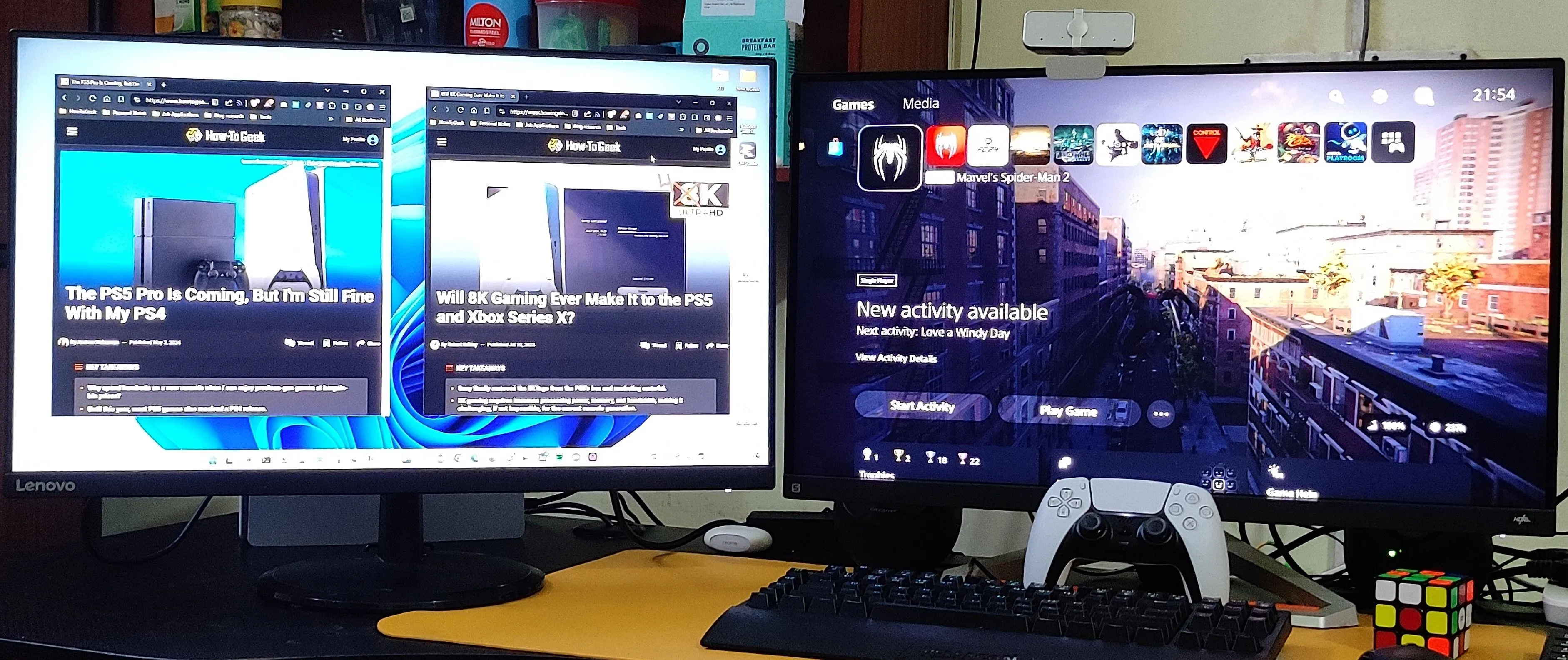 Hai màn hình máy tính với độ cao khác nhau, một màn hình hiển thị nội dung từ PS5, màn hình còn lại hiển thị từ máy tính để bàn, minh họa vấn đề chiều cao không đồng bộ trong setup đa màn hình.
Hai màn hình máy tính với độ cao khác nhau, một màn hình hiển thị nội dung từ PS5, màn hình còn lại hiển thị từ máy tính để bàn, minh họa vấn đề chiều cao không đồng bộ trong setup đa màn hình.
Bỏ Qua Cấu Hình Hiển Thị
Nếu bạn đang sử dụng nhiều mẫu màn hình khác nhau trong cùng một thiết lập, bạn có thể gặp phải tình trạng không đồng nhất về hiển thị. Để có trải nghiệm mượt mà và liền mạch hơn, tốt nhất bạn nên điều chỉnh độ phân giải, tỷ lệ chia tỷ lệ (scaling) và tần số quét của từng màn hình. Ví dụ, nếu một trong các màn hình có độ phân giải cao hơn, bạn có thể điều chỉnh tỷ lệ chia tỷ lệ của nó để khớp với kích thước văn bản và giao diện trên các màn hình khác. Bằng cách này, bạn vẫn giữ được hình ảnh sắc nét và rõ ràng mà độ phân giải gốc cao hơn mang lại.
Khi bạn có các màn hình với tần số quét khác nhau, đặc biệt là một màn hình có tần số quét cao hơn (như 144Hz hoặc 240Hz) và một màn hình khác chỉ giới hạn ở 60Hz, mọi thứ có thể phức tạp hơn một chút. Tuy nhiên, các hệ điều hành và trình điều khiển đồ họa hiện đại đã được trang bị tốt hơn để xử lý các tình huống như vậy. Dù vậy, vẫn nên đặt màn hình có tần số quét nhanh hơn làm màn hình chính, tránh kéo giãn trò chơi qua nhiều màn hình, sử dụng chế độ mở rộng (extend mode) khi thiết lập nhiều màn hình và luôn cập nhật trình điều khiển cùng hệ điều hành. Nếu bạn không quan tâm đến tần số quét nhanh hơn, bạn có thể giới hạn tất cả các màn hình ở 60Hz để có sự đồng nhất tốt hơn.
Bỏ Qua Quản Lý Cáp
Với mỗi màn hình bổ sung mà bạn thêm vào thiết lập của mình, số lượng dây cáp sẽ tăng lên đáng kể, và bạn có nguy cơ biến khu vực làm việc thành một mớ hỗn độn. Mặc dù bạn có thể giảm số lượng cáp nếu laptop hoặc máy tính để bàn chính của bạn có các cổng video hỗ trợ Multi-Stream Transport (MST), bạn vẫn sẽ phải đối phó với nhiều dây nguồn và dây cáp video kết nối các màn hình theo chuỗi.
Tất cả những sợi dây lộn xộn này không chỉ tiềm ẩn nguy cơ vấp ngã mà còn có thể làm gián đoạn luồng công việc của bạn và khiến việc giữ gìn vệ sinh khu vực làm việc trở nên khó khăn hơn. Do đó, việc xem xét quản lý cáp là điều cần thiết để có một môi trường làm việc gọn gàng và chuyên nghiệp hơn. Đầu tư vào dây buộc cáp, kẹp cáp, ống bọc cáp và khay quản lý cáp có thể giúp bạn duy trì một không gian làm việc ngăn nắp, hiệu quả và thẩm mỹ.
 Hệ thống quản lý cáp gọn gàng dưới bàn làm việc Secretlab Magnus Pro, với các dây cáp được sắp xếp ngăn nắp và đèn LED RGB, tạo không gian làm việc chuyên nghiệp.
Hệ thống quản lý cáp gọn gàng dưới bàn làm việc Secretlab Magnus Pro, với các dây cáp được sắp xếp ngăn nắp và đèn LED RGB, tạo không gian làm việc chuyên nghiệp.
Bỏ Qua Khả Năng Tương Thích Cổng Kết Nối
Khi bạn cân nhắc việc bổ sung nhiều hơn một màn hình cho máy tính để bàn hoặc laptop của mình, điều lý tưởng là nên xác nhận các cổng video có sẵn trên thiết bị của bạn. Mỗi máy tính đều có một số lượng cổng video nhất định, và lựa chọn này đặc biệt hạn chế đối với laptop. Quan trọng hơn, các cổng video đi kèm có thể khác nhau tùy thuộc vào mẫu máy của bạn.
Vì vậy, việc kiểm tra xem các cổng trên máy tính của bạn có tương thích với các màn hình bạn đang mua hay không là rất quan trọng. Mặc dù bộ chuyển đổi và dongle có thể hữu ích, nhưng chúng nên được coi là giải pháp cuối cùng nếu có thể tránh được, vì chúng có thể gây thêm độ trễ hoặc giảm chất lượng tín hiệu.
Quên Mất Hạn Chế Của Card Đồ Họa (GPU)
Ngoài việc lựa chọn cổng kết nối, điều quan trọng là phải xem xét các giới hạn của card đồ họa (GPU) trong máy tính của bạn khi mua màn hình. Hiểu rõ kiến thức này sẽ giúp bạn tránh các vấn đề về hiệu suất tiềm ẩn và đảm bảo trải nghiệm mượt mà. Hãy chắc chắn kiểm tra thông số kỹ thuật của nhà sản xuất để biết chính xác GPU của bạn có thể xử lý bao nhiêu màn hình, ở độ phân giải nào và với tần số quét bao nhiêu. Mặc dù các GPU rời (discrete GPUs) mạnh mẽ hơn trong khía cạnh này, đồ họa tích hợp (onboard graphics) có thể bị giới hạn, tùy thuộc vào mẫu bộ xử lý.
Hạn chế của GPU trở nên đặc biệt quan trọng khi kết nối nhiều màn hình độ phân giải cao, chẳng hạn như màn hình 4K. Hơn nữa, nếu bạn muốn đạt được tốc độ khung hình cao trên các màn hình này, một GPU yếu có thể không đủ khả năng đáp ứng nhu cầu đó, dẫn đến trải nghiệm giật lag hoặc không mượt mà.
 Thẻ đồ họa NVIDIA GeForce RTX mạnh mẽ bên trong thùng máy tính chơi game, minh họa sức mạnh cần thiết cho việc hỗ trợ nhiều màn hình độ phân giải cao và tần số quét lớn.
Thẻ đồ họa NVIDIA GeForce RTX mạnh mẽ bên trong thùng máy tính chơi game, minh họa sức mạnh cần thiết cho việc hỗ trợ nhiều màn hình độ phân giải cao và tần số quét lớn.
Khoảng Cách Đặt Màn Hình Không Chính Xác
Khoảng cách từ màn hình đến vị trí ngồi của bạn là một yếu tố then chốt trong bất kỳ thiết lập máy tính nào, nhưng nó lại càng trở nên quan trọng hơn trong hệ thống đa màn hình. Việc duy trì khoảng cách tối ưu sẽ giúp giảm thiểu mệt mỏi không cần thiết cho mắt, cổ hoặc vai của bạn.
Từ khoảng cách phù hợp, bạn có thể thoải mái xem tất cả các màn hình mà không phải căng thẳng cơ thể. Mặc dù khoảng cách lý tưởng có thể thay đổi tùy theo từng người và phụ thuộc vào phần cứng của bạn, nhưng một nguyên tắc chung tốt là đặt các màn hình cách bạn một sải tay. Hãy thử nghiệm với các khoảng cách màn hình khác nhau để tìm ra vị trí hoạt động tốt nhất cho riêng bạn, đảm bảo tầm nhìn rõ ràng và thoải mái nhất.
Bỏ Qua Việc Hiệu Chỉnh Màu Sắc
Nếu bạn làm việc trong lĩnh vực thiết kế đồ họa, nhiếp ảnh, chỉnh sửa video hoặc bất kỳ lĩnh vực chuyên nghiệp nào khác mà độ chính xác màu sắc là tối quan trọng, việc hiệu chỉnh tất cả các màn hình trong thiết lập của bạn là điều cần thiết. Nếu không, bạn có nguy cơ gặp phải sự không nhất quán về màu sắc giữa các màn hình, điều này sẽ cản trở nghiêm trọng công việc của bạn và ảnh hưởng đến chất lượng sản phẩm cuối cùng. Tuy nhiên, nếu bạn chỉ có ý định sử dụng một màn hình cụ thể cho công việc sáng tạo, thì chỉ cần hiệu chỉnh màn hình đó là đủ.
Ngược lại, nếu độ chính xác màu sắc không phải là yếu tố thiết yếu đối với công việc của bạn (ví dụ: công việc văn phòng thông thường, duyệt web, chơi game giải trí), bạn có thể bỏ qua bước hiệu chỉnh màu sắc, tiết kiệm thời gian và công sức.


